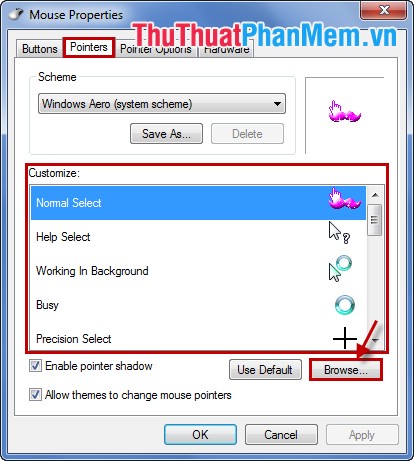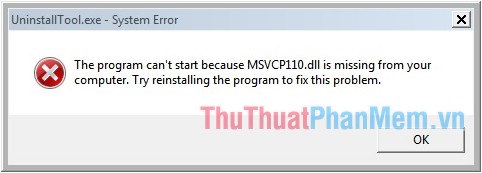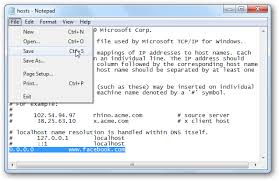Hướng dẫn bật, tắt tường lửa Firewall trong Windows
Tường lửa (Firewall) trong Windows giúp bảo vệ máy tính khỏi các phần mềm độc hại xâm nhập vào máy tính thông qua mạng máy tính hoặc Internet. Nó kiểm tra các thông tin đến từ môi trường Internet hay mạng máy tính sau đó sẽ chặn hoặc cho phép các thông tin đó vào máy tính.

Mặc định Windows để bật tường lửa, theo nhu cầu cài đặt các phần mềm, các ứng dụng mà tường lửa chặn, nên các bạn cần tắt tường lửa và sau đó bật lại.
Bài viết dưới đây sẽ hướng dẫn các bạn cách bật/tắt tường lửa trong Windows.
Bước 1: Mở Control Panel.
Chọn Start -> Control Panel.
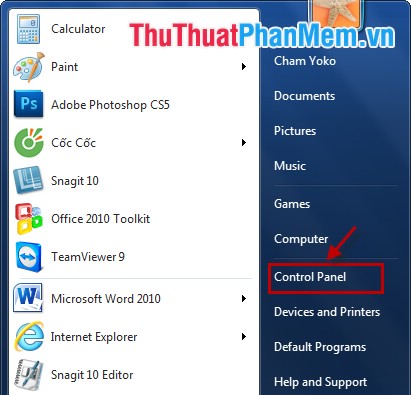
Bước 2: Trong cửa sổ Control Panel, các bạn chọn System and Security.
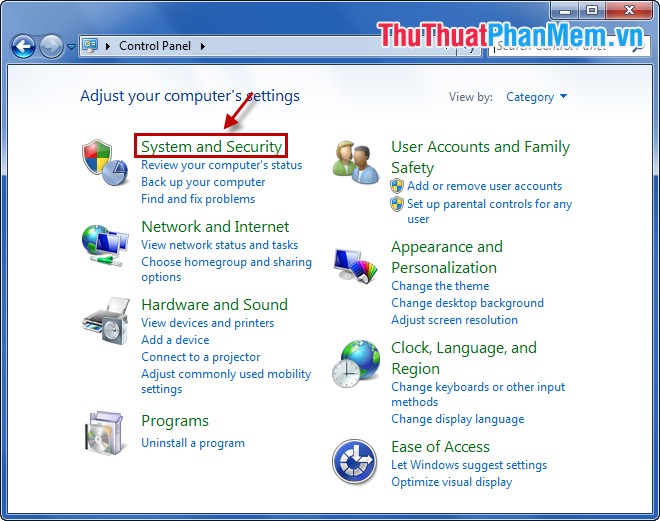
Bước 3: Trong cửa sổ System and Security các bạn chọn Windows Firewall.
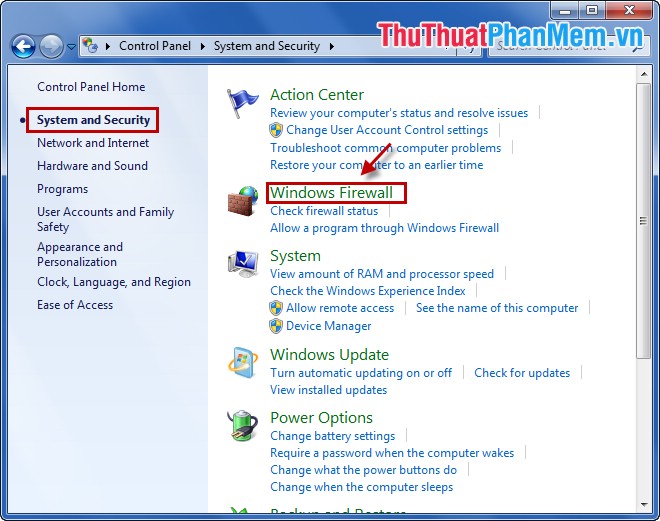
Bước 4: Trong cửa sổ Windows Firewall các bạn chọn Turn Windows Firewall on or off ở menu bên trái.
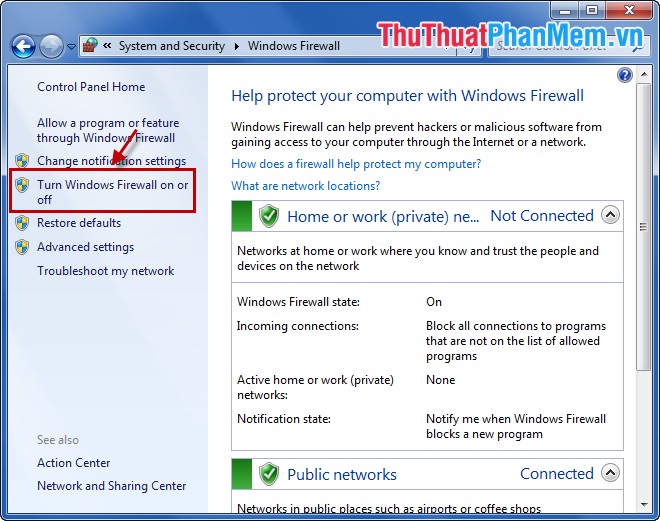
Bước 5: Bật tường lửa.
Trong cửa sổ Customize settings, các bạn chọn vào Turn on Windows Firewall trong cả 2 mục là Home or work (private) network location settings và Public network location settings.
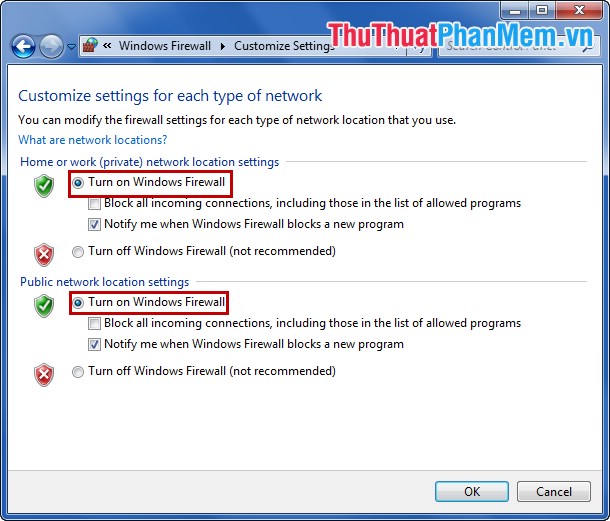
Bước 6: Để tắt tường lửa trong máy tính. Trong cửa sổ Customize settings, các bạn chọn vào Turn off Windows Firewall (not recommended) trong cả 2 mục là Home or work (private) network location settings và Public network location settings.
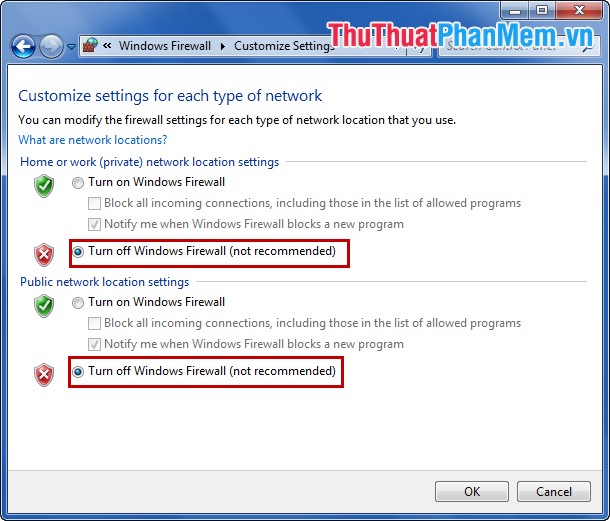
Bước 7: Sau khi Bật/tắt tường lửa xong, các bạn chọn OK và tắt cửa sổ Windows Firewall.
Với cách bật/tắt tường lửa rất đơn giản ở trên, từ giờ các bạn có thể bật/tắt tường lửa tùy nhu cầu và mục đích của mình. Chúc các bạn thành công!